フィールド背景色設定プラグイン
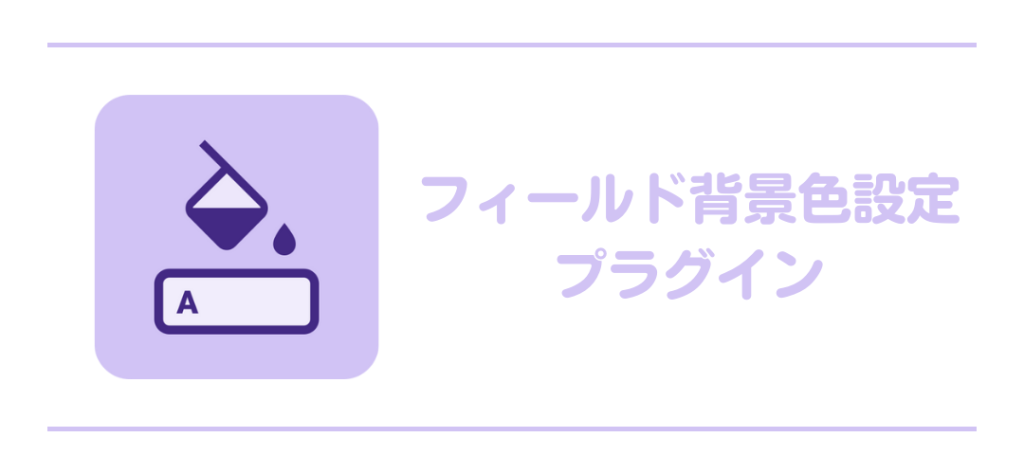
kintoneの詳細画面の項目に背景色をつけることができます。
アプリのデザインテーマを自分好みにしたい場合におすすめです。
概要
kintoneの各フィールドに背景色をつけることができます。
項目単位ではなく、「文字列(1行)」や「数値」などのフィールドの種類ごとに色を付けることができます。(項目単位の色変更には、こちらをご利用ください)
どの種類をどういう色にするかは、プラグインの設定画面から簡単に設定できます。
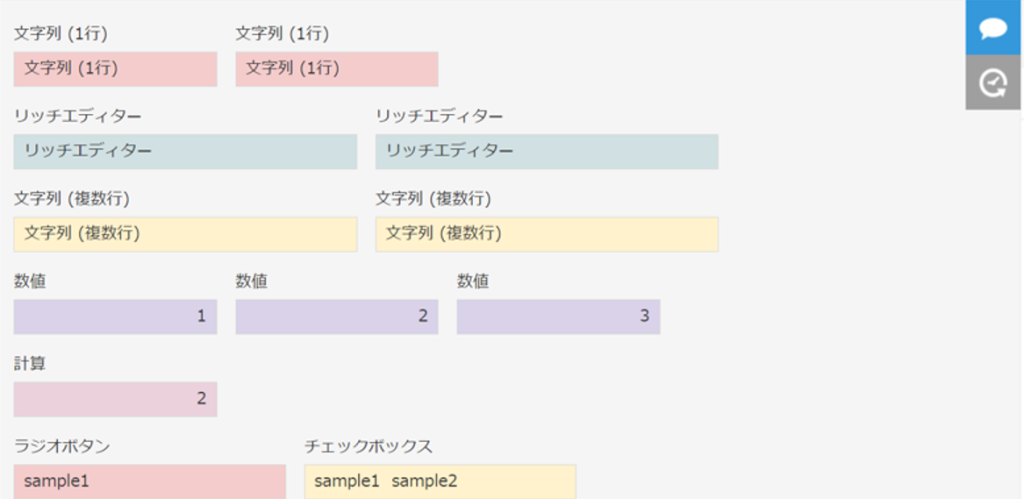
利用シーン
- kintoneの画面を自分好みにしたい
- 添付ファイル領域だけを目立たせたい など
こちらは、フィールド背景色設定プラグインと罫線デザイン変更プラグインを組み合わせたサンプルです。
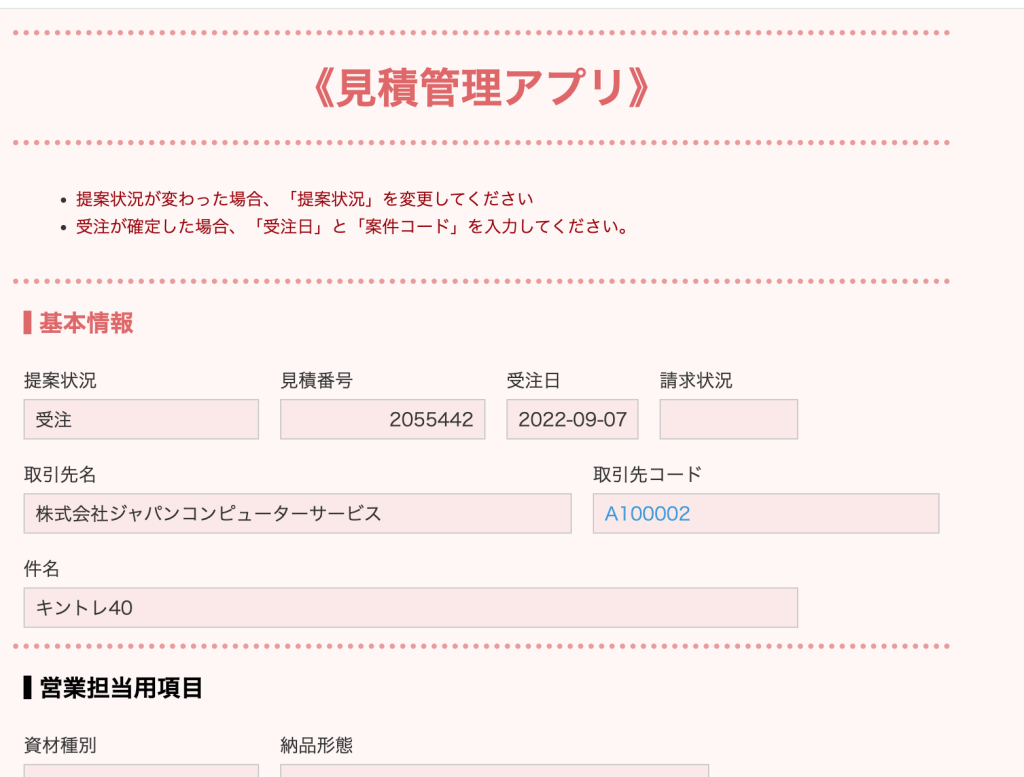
設定手順
kintone環境にプラグインを導入する
- 右上の歯車マークをクリックし、[kintoneシステム管理]をクリックします。
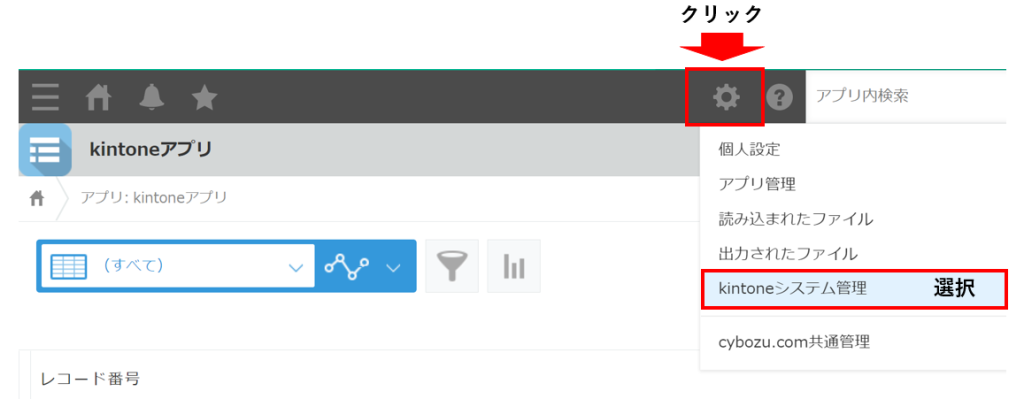
- [kintoneシステム管理]画面から、その他の「プラグイン」をクリック。
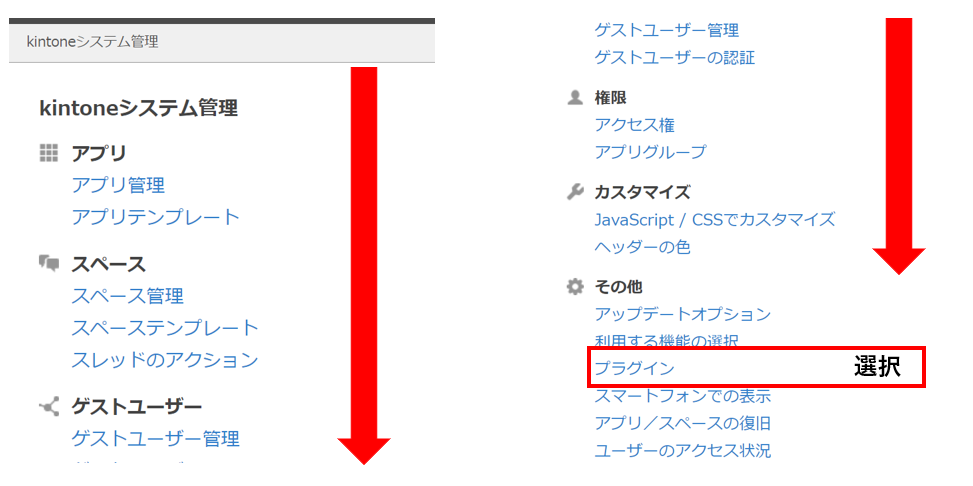
- [プラグイン]画面より「読み込む」をクリックします。参照からプラグインデータ(zip形式)を選択します。
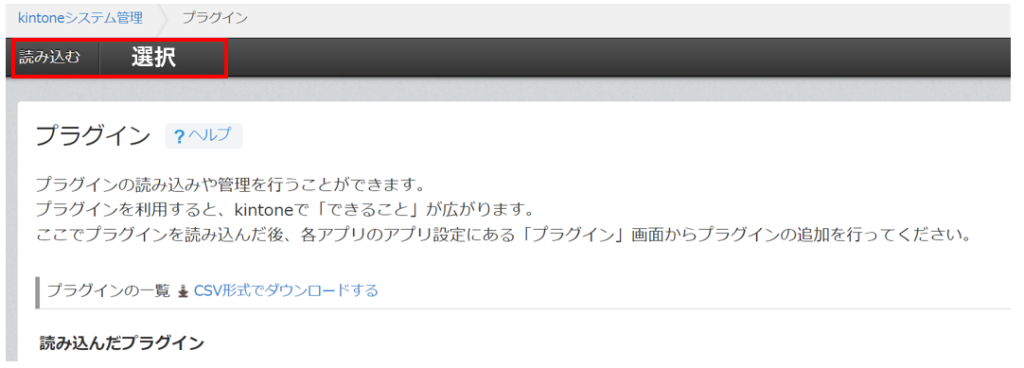
- 読み込んだプラグインに選択したプラグインが表示されます。
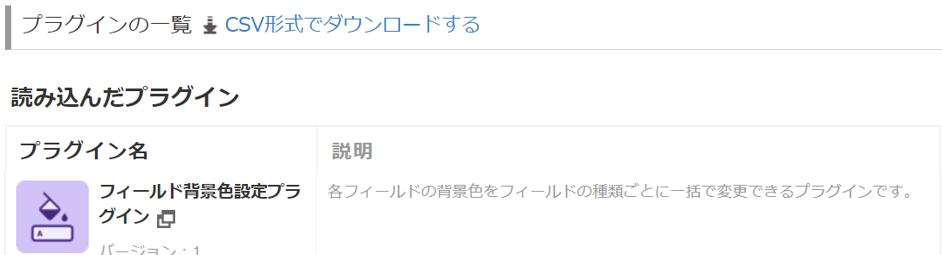
- 適用するアプリを開き、アプリ一覧画面の右上にある歯車マークをクリックします。
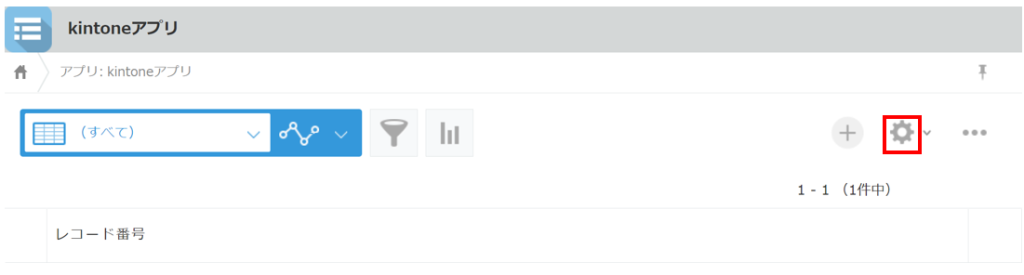
- [設定]タブから[カスタマイズ/サービス連携]を探し、「プラグイン」をクリックします。
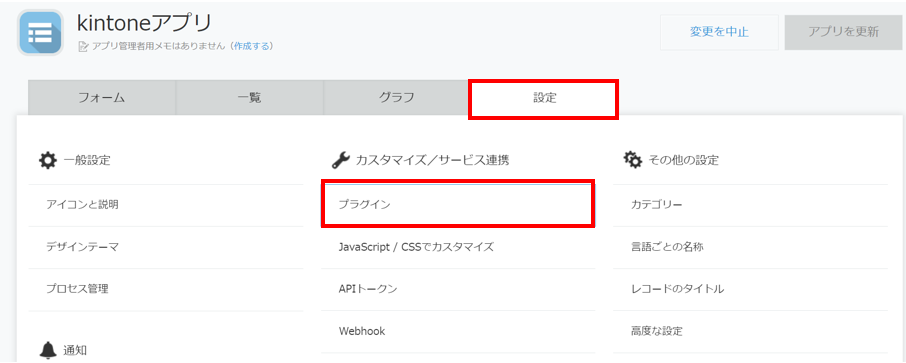
- 左上のプラグイン追加をクリックします。
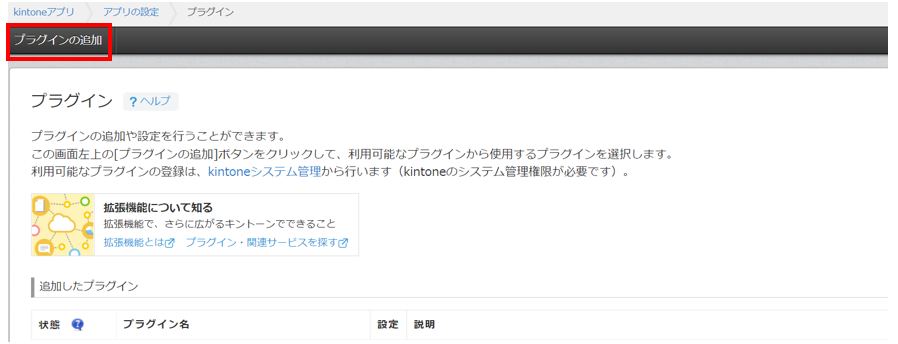
- 設定するプラグインのチェックボックスにチェックをし、左上の追加をクリックします。
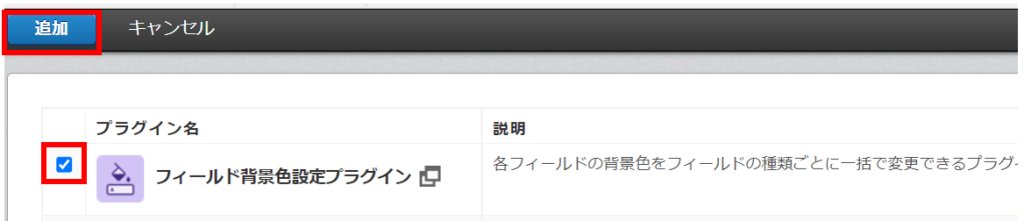
プラグインの設定を行う
- プラグインページから「フィールド背景色設定プラグイン」の歯車マークをクリックします。
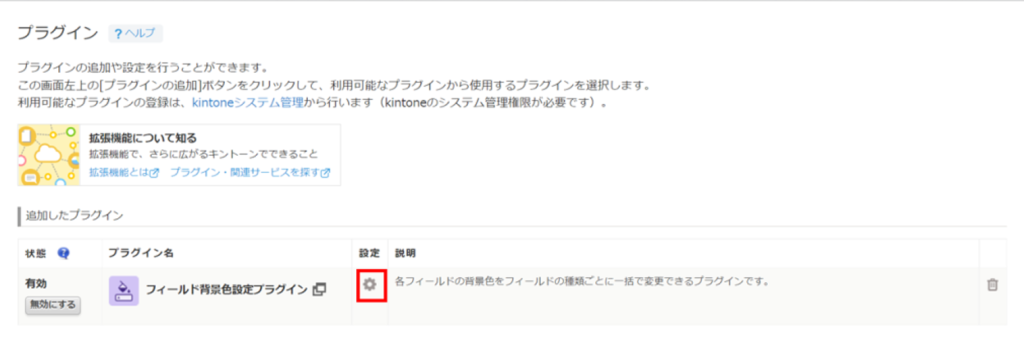
- プラグインの設定で「有効化」と「色選択」を行います。
※すべてのフィールドを同じ設定にする場合、「一括有効化」と「一括色選択」で一括設定できます。
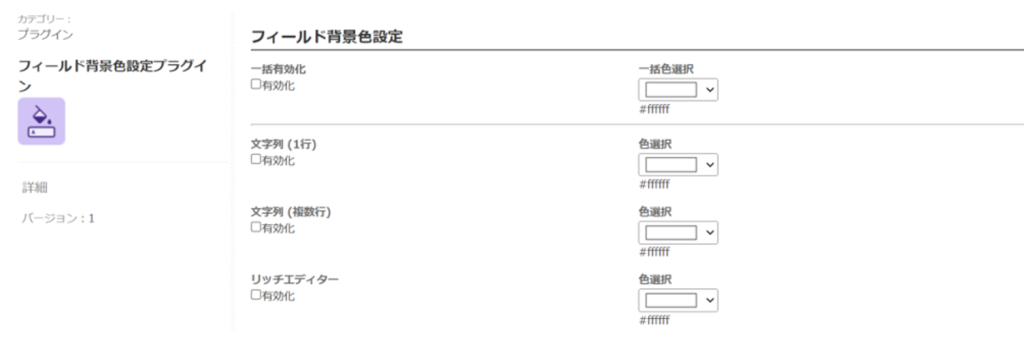
- 各項目を設定後、一番下の保存ボタンをクリックします。
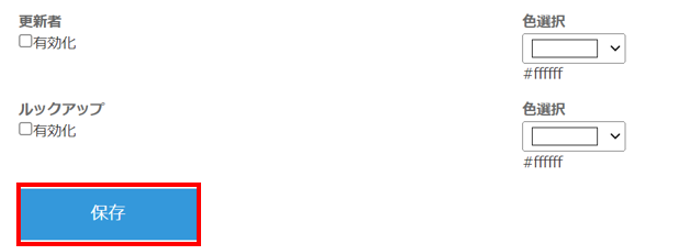
- 最後に[アプリの設定]ページで「アプリを更新」をクリックします。
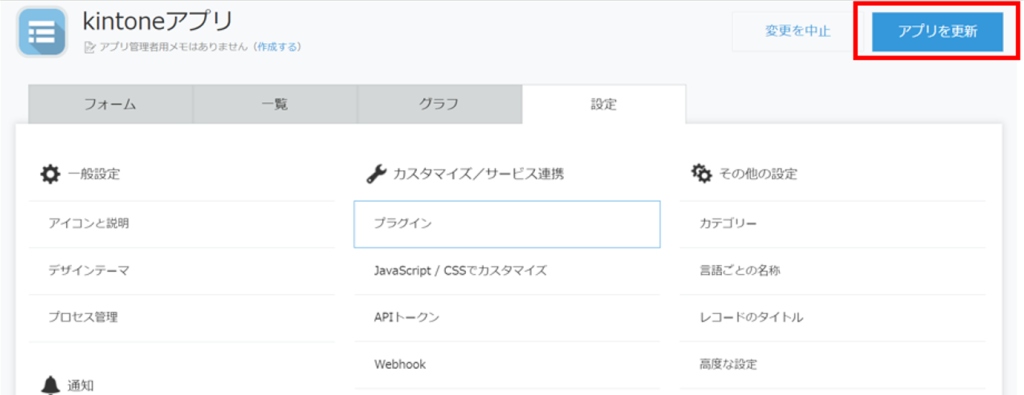
注意点
- 無料でご利用いただけます。
- サポート等の有償保証をご希望の場合、対応いたします。詳細はお問い合わせください。
- kintoneのアップデートに応じたバージョンアップ対応は行ってまいりますが、有償保証のお客様を優先対応いたします。
- 特定の項目だけを色付けすることはできません。(項目単位の色変更は、こちらをご利用ください)
- 編集画面の背景色は変更されません。
- ブラウザやOSによっては、設定画面の見た目が説明手順と異なる場合があります。
- モバイル版には適用されません。
- 変更可能なフィールドは以下の通りです。
- 文字列 (1行)
- 文字列 (複数行)
- リッチエディター
- 数値
- 計算
- ラジオボタン
- チェックボックス
- 複数選択
- ドロップダウン
- 日付
- 時刻
- 日時
- 添付ファイル
- リンク
- ユーザー選択
- 組織選択
- グループ選択
- レコード番号
- 作成者
- 作成日時
- 更新日時
- 更新者
- ルックアップ
リリースノート
2025/05/30 Ver.1.2 リリース
- ソースコード保全のための難読化処理を修正しました。
- 提供機能の変更はありません。
2023/07/21 Ver.1.1 リリース
- 機能改善
- 外部ライブラリを参照できない環境でも実行できるように対応しました
kintoneプラグイン利用申し込み
ご利用を希望される方は、下記フォームへ情報を入力して送信ください。送信完了後にダウンロードリンクが表示されます。
